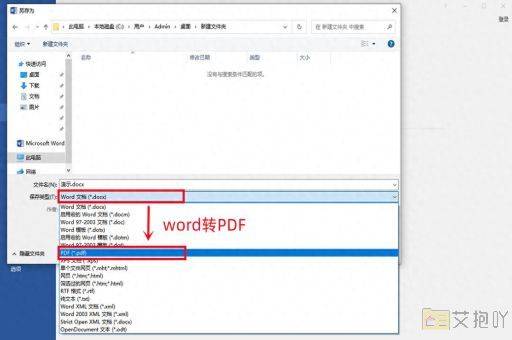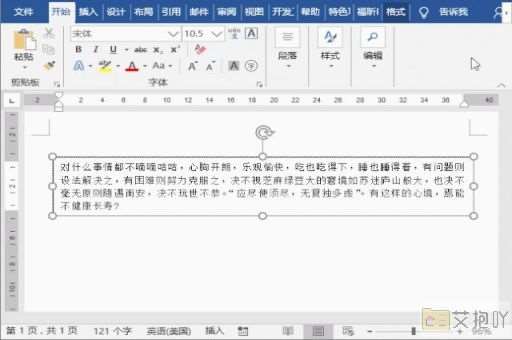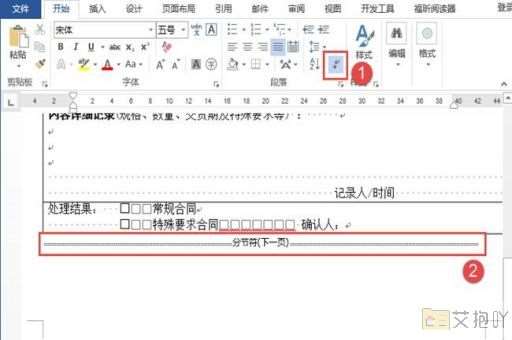word设置边框和底纹在哪里
在microsoft word中,我们可以为文本添加边框和底纹以增强其视觉效果。这些功能可以用于强调特定的文本、创建列表或表格,或者只是为文档增添一些装饰性元素。以下是如何在word中设置边框和底纹的详细步骤。
1. 打开word文档并选择你想要添加边框或底纹的文本。
2. 在顶部菜单栏上,点击“开始”选项卡。
3. 在“开始”选项卡下方,你会看到一个名为“字体”的区域。在这个区域内,找到并点击“边框”图标(它看起来像一个带有斜线的正方形)。
4. 点击这个图标后,会出现一个下拉菜单。在这里,你可以选择各种不同的边框样式,如实线、虚线、点线等。如果你想要给整个段落添加边框,可以选择“边框和底纹”选项。
5. 在弹出的“边框和底纹”对话框中,你可以进一步自定义边框的样式、颜色和宽度。你也可以选择将边框应用于段落、文字还是页面。

6. 如果你想要添加底纹,可以在“边框和底纹”对话框中切换到“底纹”标签页。在这里,你可以选择底纹的颜色和样式,并将其应用于选定的文本。
7. 完成设置后,点击“确定”按钮应用你的更改。
以上就是在word中设置边框和底纹的基本步骤。需要注意的是,word提供了大量的自定义选项,你可以根据自己的需求进行调整。你可以设置边框的对齐方式、距离文本的距离等等。
你还可以使用这些功能来创建表格。只需选中一段文本,然后点击“边框”图标下的“绘制表格”选项,就可以通过拖动鼠标来自由绘制表格了。
word中的边框和底纹功能是非常实用的,它们可以帮助你更好地组织和呈现信息。只要你掌握了这些基本操作,就能轻松地为你的文档添加各种美观的边框和底纹。


 上一篇
上一篇